Citrix Receiver 是一款功能強大的軟體應用程序,可讓使用者從任何裝置存取虛擬桌面、應用程式和資料。 但是,隨著時間的推移,Citrix Receiver 快取可能會累積臨時檔案、日誌和其他數據,這可能會影響應用程式的效能和功能。 無論您遇到啟動時間緩慢或應用程式錯誤,還是只是想確保乾淨高效的 Citrix Receiver 環境,該過程 清除 Citrix Receiver 快取 是一項重要的維護任務。
在本文中,我們將引導您完成在 Windows 和 Mac 作業系統上清除 Citrix Receiver 快取的逐步程序。 透過遵循我們的 清除快取的詳細說明,您可以重新獲得最佳效能、解決潛在問題並確保無縫的 Citrix Receiver 體驗。 讓我們深入了解如何清除 Windows 或 Mac 裝置上的 Citrix Receiver 快取。
內容: 第 1 部分:Citrix Workspace 是否允許快取?第 2 部分:如何從 Mac 清除 Citrix Receiver 快取?第 3 部分:從 Mac/Win 手動刪除 Citrix Receiver 快取的步驟?部分4。 結論
第 1 部分:Citrix Workspace 是否允許快取?
Citrix Receiver 是 Citrix Systems 開發的軟體應用程序,使用戶能夠遠端存取虛擬桌面、應用程式和資料。 它充當用戶設備和 Citrix 伺服器之間的網關,允許無縫、安全地存取伺服器上託管的資源。
Citrix Receiver 支援各種作業系統,包括 Windows、Mac、Linux、iOS 和 Android,使其具有多功能性並可跨不同裝置存取。 使用受支援的 Web 瀏覽器存取 Citrix Workspace 時,它將允許緩存,但如果您在電腦上執行此操作,則不允許快取 已安裝 Citrix Workspace 應用程式 您的設備上。
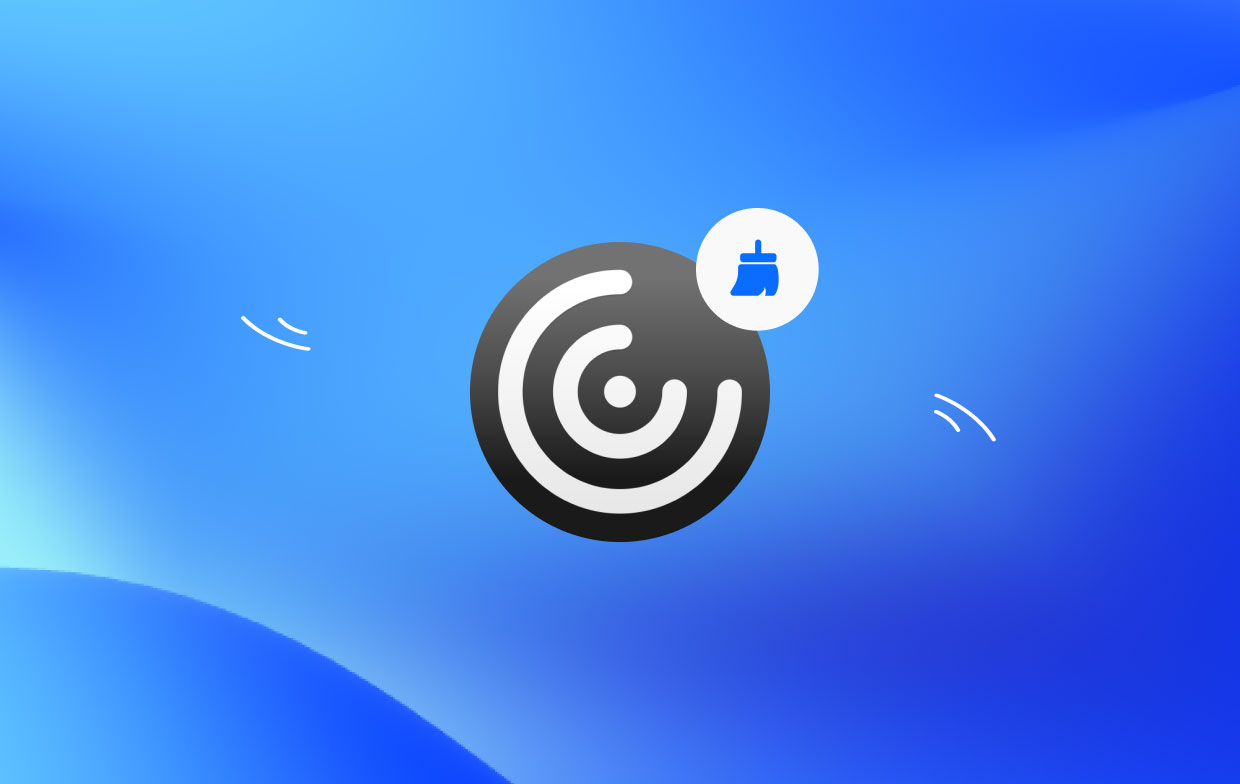
第 2 部分:如何從 Mac 清除 Citrix Receiver 快取?
清除 Mac 上的 Citrix Receiver 快取是一個簡單的過程,可以幫助優化應用程式的效能並解決任何潛在問題。 清除快取的一種有效方法是利用 PowerMyMac 軟體,特別是其“垃圾清理器”模組。
PowerMyMac 是一款全面實用工具,專為 Mac 用戶優化系統效能、清理垃圾檔案以及管理 Mac 健康狀況的各個方面而設計。 憑藉其用戶友好的介面和強大的功能,它為清除 Citrix Receiver 快取提供了一個高效的解決方案。
若要使用 PowerMyMac 的垃圾清理器模組清除 Citrix Receiver 緩存,請按照以下步驟操作:
- 從官方網站下載並安裝 PowerMyMac。
- 啟動它並導航到“垃圾清理器”模組。
- 點擊「掃描」按鈕開始掃描 Mac 上的垃圾檔案。
- 掃描完成後,PowerMyMac 將顯示垃圾檔案列表,包括 Citrix Receiver 快取。
- 從掃描結果中選擇 Citrix Receiver 快取檔案。
- 點擊“CLEAN”按鈕刪除選定的垃圾文件,包括 Citrix Receiver 快取。
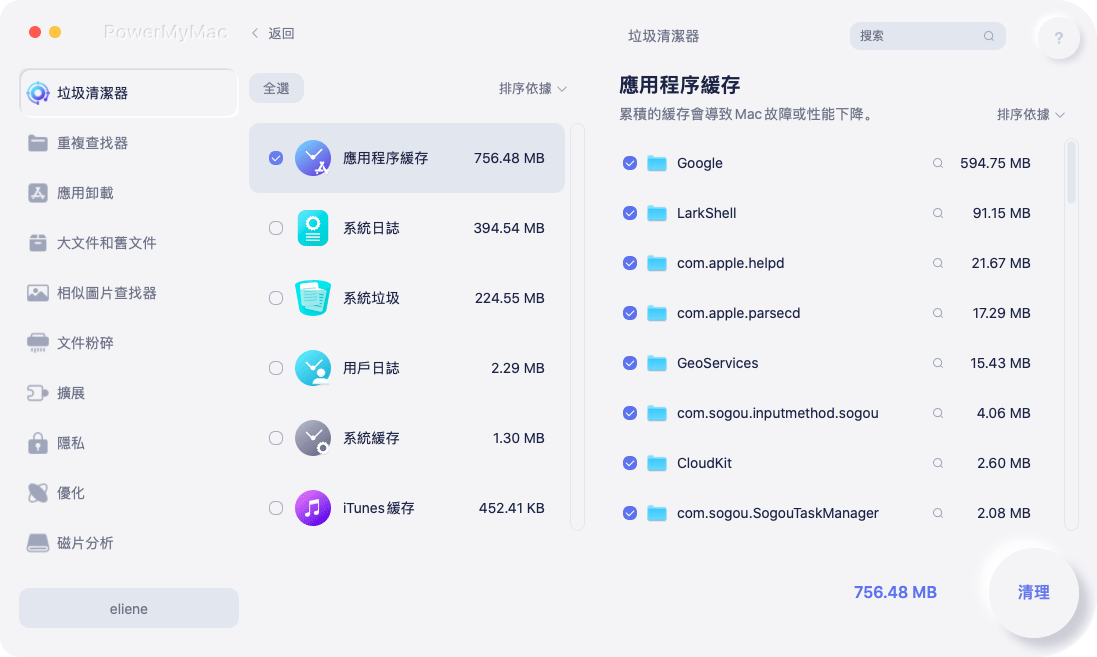
透過使用 PowerMyMac 的垃圾清理模組,您可以有效地清除 Mac 上的 Citrix Receiver 緩存,消除不必要的檔案並提高應用程式的效能。 此方法可確保 Citrix Receiver 擁有一個乾淨且最佳化的環境,從而增強使用者體驗和工作效率。 你可以用它來 刪除 Citrix Receiver 如果您不再需要這個應用程式。
第 3 部分:從 Mac/Win 手動刪除 Citrix Receiver 快取的步驟?
如何清除 Mac 上的 Citrix Receiver 快取
若要手動清除 Mac 上的 Citrix Receiver 緩存,您可以按照以下步驟操作:
- 退出 Citrix Receiver:確保 Citrix Receiver 未運作。 如果是,請按一下功能表列中的 Citrix Receiver 圖標,然後選擇「退出 Citrix Receiver」。
- 開啟 Finder:點擊 Dock 中的 Finder 圖示或使用 Command + Space 快捷鍵並蒐索「Finder」。
- 前往庫:在 Finder 視窗中,點擊頂部的「前往」選單,然後選擇「前往資料夾」。
- 輸入庫路徑:在「轉到資料夾」對話方塊中,輸入「~/Library」(不含引號),然後按一下「前往」。
- 找到 Citrix Receiver 快取:在庫資料夾中,開啟「快取」資料夾。
- 刪除 Citrix Receiver 快取檔案:在 Caches 資料夾中,尋找名為“
com.citrix.Receiver“或”com.citrix.ReceiverPluginCache」。 選擇該資料夾並將其移至廢紙簍。 - 清空廢紙簍:將 Citrix Receiver 快取資料夾移至廢紙簍後,右鍵點選 Dock 中的廢紙簍圖標,然後選擇「清空廢紙簍」永久刪除快取檔案。
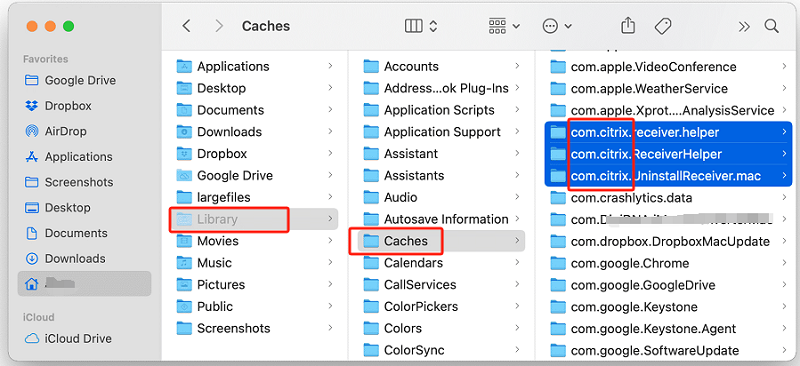
透過執行下列步驟,您可以手動清除 Mac 上的 Citrix Receiver 快取。 此流程有助於確保 Citrix Receiver 擁有乾淨的快取環境,從而提高效能並解決任何問題 快取相關問題 你可能會遇到的。
從 Windows 移除 Citrix Receiver 快取
若要從 Windows 手動清除 Citrix Receiver 快取,您可以依照下列步驟操作:
- 關閉 Citrix Receiver:確保 Citrix Receiver 未運作。 如果它已打開,請右鍵單擊系統托盤(螢幕右下角)中的 Citrix Receiver 圖標,然後選擇「退出」或「退出」。
- 開啟檔案總管:按鍵盤上的 Windows 鍵 + E 或按一下工作列上的檔案總管圖示以開啟檔案總管。
- 前往 Temp 資料夾:在檔案總管中,導覽至以下目錄:
C:\Users[Your Username]\AppData\Local\Temp- 刪除 Citrix Receiver 快取檔案:在 Temp 資料夾中,尋找並選擇與 Citrix Receiver 相關的任何檔案或資料夾。 您可以透過「Citrix Receiver」、「ICA」或「ReceiverCache」等名稱來識別它們。 右鍵單擊選定的檔案或資料夾,然後從上下文選單中選擇“刪除”。
- 清除漫遊資料夾(可選):如果要確保更徹底的快取清除,您也可以從漫遊資料夾中刪除 Citrix Receiver 快取。 在檔案總管中,導覽至以下目錄:
C:\Users[Your Username]\AppData\Roaming\ICAClient\Cache- 同時刪除此位置中與 Citrix Receiver 相關的所有檔案或資料夾。
- 清空回收站:刪除 Citrix Receiver 快取檔案後,右鍵單擊桌面上的回收站圖標,然後選擇「清空回收站」以永久刪除檔案。
部分4。 結論
總之,清除 Citrix Receiver 快取是一項重要的維護任務,可以最佳化 Mac 和 Windows 作業系統的效能並解決潛在問題。 雖然可以使用手動方法,但使用第三方軟體可以簡化流程並提供額外的好處。
利用 PowerMyMac 的垃圾清理器模組提供了一種方便且高效的方法來清除 Citrix Receiver 緩存,從而實現無縫的使用者體驗。 定期維護快取有助於防止效能問題並增強 Citrix Receiver 的整體功能。 考慮將 PowerMyMac 納入您的日常維護中,以保持系統平穩運作。



